İnternetin yaratdığı yaradıcılığın bəhrələrini bölüşmək üçün zəngin imkanlar sayəsində müasir dünyada həvəskar foto kolajların yaradılması həqiqətən hər şeyi əhatə edən bir miqyas əldə etdi. Beləliklə, bəzən insanların tanınmış bir görüntüyə yeni bir şəkildə baxması üçün şəkil üzərində öz sözlərinizi yazmaq kifayətdir. Yaradıcılıq azadlığı GIMP kimi pulsuz paylanan güclü qrafik redaktorlarının mövcudluğu ilə də dəstəklənir.
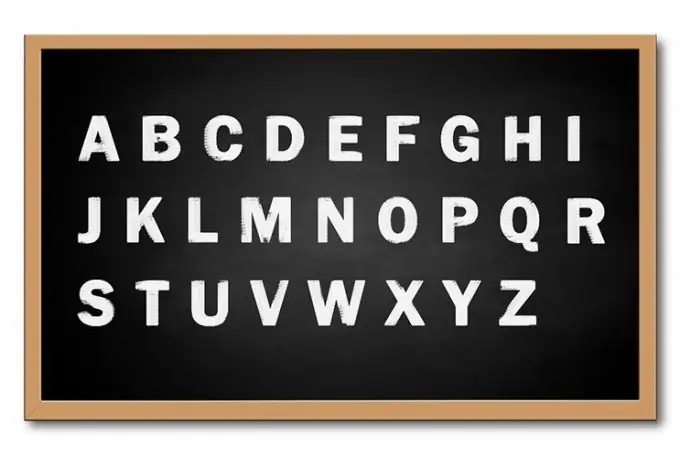
Zəruri
qrafik redaktoru GIMP 2.x
Təlimat
Addım 1
GIMP qrafik redaktorunda sözlər yazmaq istədiyiniz şəklin sənədini açın. Bunu etmək üçün əsas tətbiq menyusunda "Fayl" və "Aç …" maddələrini seçin. "Təsviri Aç" informasiya qutusu görünəcəkdir. Yerlər siyahısından istədiyiniz medianı seçin. Kataloq siyahısında, faylın yerləşdiyi qovluğa gedin. Siyahıdakı faylı vurgulayın. "Aç" düyməsini basın.
Addım 2
Mətn qutusu alətini aktivləşdirin. Alətlər panelindəki "Mətn: Mətn təbəqələri yaradın və redaktə edin" düyməsini vurun. Alət düyməsini A şəkilli ikonaya baxaraq tez bir zamanda tapa bilərsiniz.
Addım 3
Sözlərinizi şəkilə yazın. Siçanın sol düyməsini şəklin istənilən yerində vurub saxlayın. Siçan imlecini şaquli və üfüqi bir az məsafədə hərəkət etdirin. Çerçeve kursordan sonra uzanacaq. Siçan düyməsini buraxın. Şəklin üzərindəki çərçivə qalacaq. Mətn giriş sahəsi olan bir informasiya qutusu da görünəcəkdir. Mətninizi daxil edin. Bağla düyməsini vurun.
Addım 4
Başlığı göstərmək üçün istifadə olunan yazı tipini və şrift ölçüsünü seçin. Mətn altındakı alətlər panelində Şriftin yanındakı düyməni vurun. Yazı növlərinin siyahısını genişləndirəcəkdir. Maddələrdən birini basın. Ölçü qutusuna istədiyiniz şrift ölçüsünü daxil edin. Sahənin yanındakı siyahıda, daxil edilmiş dəyər üçün ölçü vahidlərini seçin (piksel, düym, millimetr, bal).
Addım 5
Yazı üçün bir rəng seçin. Alətlər panelindəki "Rəng" in yanındakı düyməni vurun. "Mətn Rəngi" informasiya qutusu göstərilir. Tercih etdiyiniz rəngi seçin. "Tamam" düyməsini basın.
Addım 6
Mətni göstərmək üçün tipoqrafiya seçimlərini təyin edin. "Justify" dan sonra yerləşən düymələrdən birini tıklayaraq mətn düzəldilməsinin növünü seçin. Aşağıdakı sahələrə ilk sətir sətirinin, sətir və hərf aralığının girinti dəyərlərini daxil edin.
Addım 7
Mətn qutusunu şəklin istədiyiniz hissəsinə yerləşdirin. Siçanı istifadə edərək, mətni olan çərçivəni şəklin sonunda yerləşməli olduğu yerə sürükləyin. Mətn qatının daha dəqiq yerləşdirilməsi üçün çərçivənin kənarlarını hərəkət etdirin.
Addım 8
Lazım gələrsə mətn qutusunu dəyişdirin. Bundan əlavə, "Döndürmə", "Ölçek", "Əyri", "Perspektiv", "Güzgü" alətlərindən istifadə edərək mətni işləyin. Bütün bu alətlər tapşırıq çubuğundakı düymələr və ya "Alətlər" menyusunun "Dəyişikliklər" bölməsindən aktivləşdirilə bilər.
Addım 9
Əlavə edilmiş başlıq ilə şəklin bir nüsxəsini qeyd edin. Menyudan "Fayl" və "Kimi Saxla …" seçin və ya Shift + Ctrl + S düymələr kombinasiyasına basın. Görünən "Şəkli Saxla" informasiya qutusunda, faylın yerləşdiriləcəyi qovluğu, adını və formatını seçin. "Saxla" düyməsini vurun.






